Bạn đang gặp khó khăn trong việc đăng xuất tài khoản CH Play hoặc xóa tài khoản trên điện thoại? Hãy theo dõi bài viết này để được hướng dẫn cách đăng xuất tài khoản CH Play trên điện thoại Samsung cụ thể và chi tiết nhất.
1. CH Play là gì?
CH Play (hay còn gọi là Google Play) là kho ứng dụng chính thức cho hệ điều hành Android, cho phép người dùng duyệt và tải xuống các ứng dụng được phát triển với bộ công cụ phát triển phần mềm Android (SDK) và được xuất bản thông qua Google. Google Play cũng cung cấp các ứng dụng như một cửa hàng truyền thông kỹ thuật số, cung cấp âm nhạc, sách, phim và chương trình truyền hình.

Tìm hiểu CH Play là gì
2. Vì sao cần đăng xuất, thoát tài khoản CH Play
Việc thoát tài khoản CH Play trên điện thoại Android là cần thiết nếu người dùng không muốn tiếp tục sử dụng tài khoản Google trên thiết bị. Đồng thời việc làm này cũng giúp người dùng thiết bị bảo vệ điện thoại của mình khỏi các rủi ro đánh cắp thông tin cá nhân quan trọng.
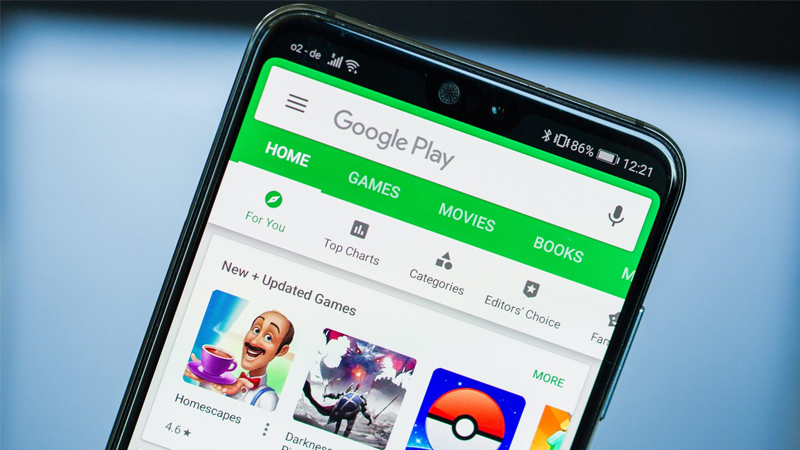
Tại sao bạn cần đăng xuất, thoát tài khoản CH Play
Trong trường hợp điện thoại Samsung của bạn gặp lỗi và mất ứng dụng CH Play, bạn có thể thực hiện tải lại.
Tham khảo thêm: Cách tải CH Play cho Samsung để biết chi tiết cách thực hiện nhé!
3. Cách đăng xuất, thoát tài khoản CH Play trên điện thoại Samsung
Bước 1: Vào Cài đặt > Chọn Tài khoản và sao lưu.
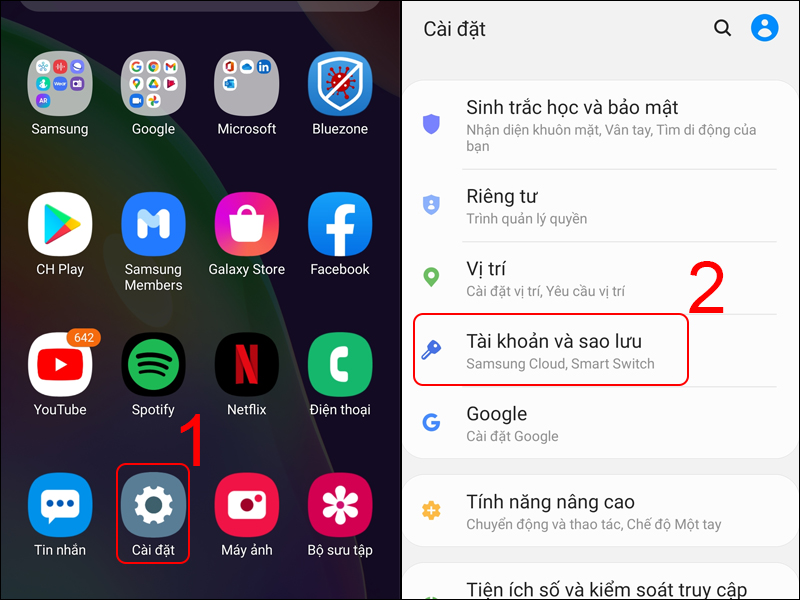
Vào Cài đặt sau đó chọn Tài khoản và sao lưu
Bước 2: Chọn Tài khoản > Nhấn chọn vào tài khoản Google mà bạn muốn thoát.
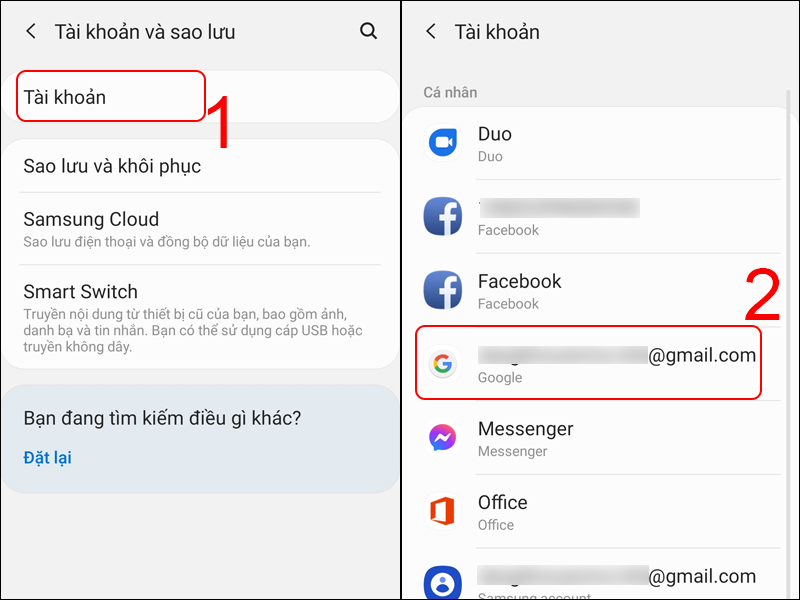
Chọn Tài khoản và nhấn vào tài khoản Google mà bạn muốn đăng xuất
Bước 3: Chọn Xóa tài khoản > Nhấn vào Xóa tài khoản để xác nhận đăng xuất tài khoản CH Play.
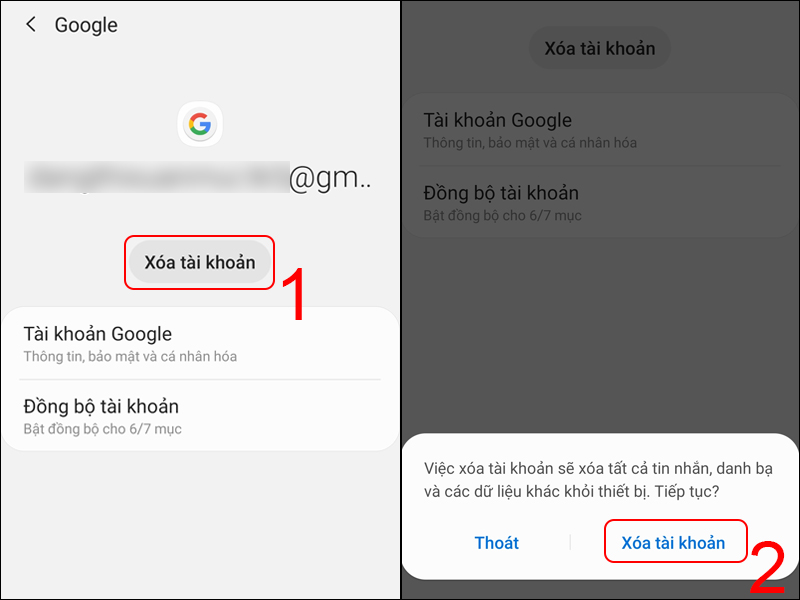
Chọn Xóa tài khoản và nhấn vào Xóa tài khoản để xác nhận
4. Cách xóa cache CH Play trên điện thoại Samsung
Bước 1: Vào Cài đặt > Chọn Ứng dụng.
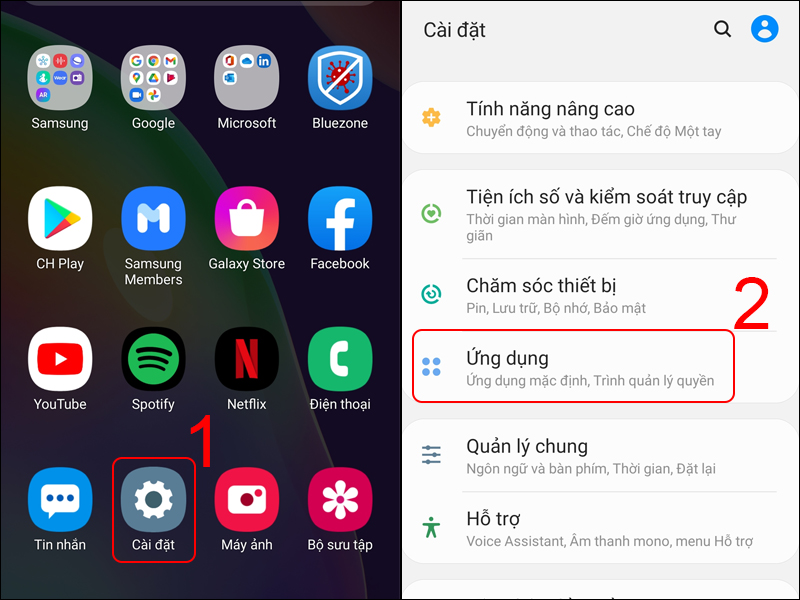
Vào Cài đặt và chọn Ứng dụng
Bước 2: Chọn Dịch vụ Google Play > Chọn Lưu trữ.
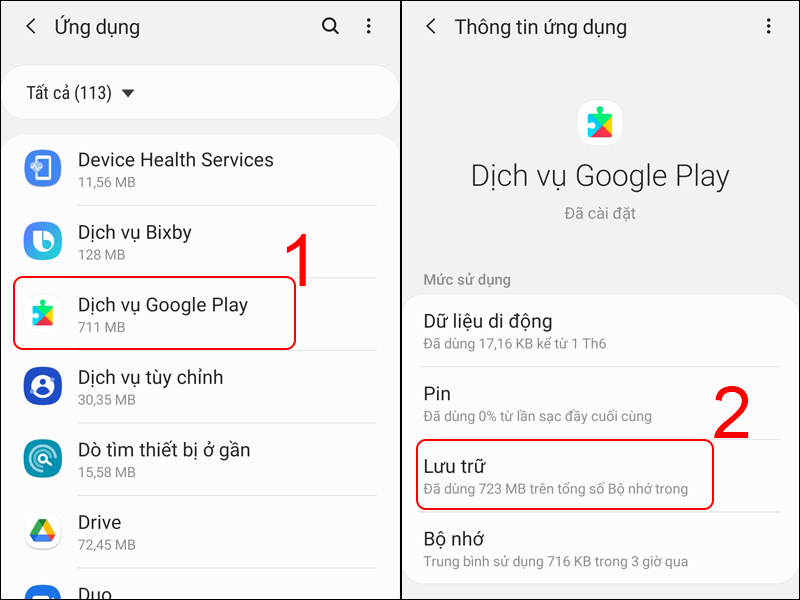
Chọn Dịch vụ Google Play và Lưu trữ
Bước 3: Chọn Xóa bộ nhớ đệm.
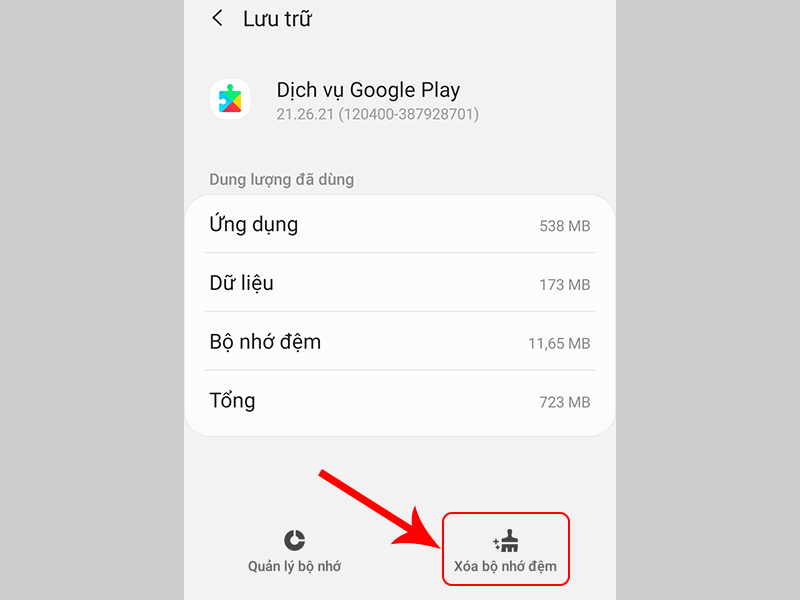
Chọn Xóa bộ nhớ đệm
5. Cách xóa lịch sử tìm kiếm CH Play trên điện thoại Samsung
Bước 1: Mở ứng dụng Cửa hàng Google Play > Nhấn vào biểu tượng hồ sơ ở phía trên cùng bên phải.
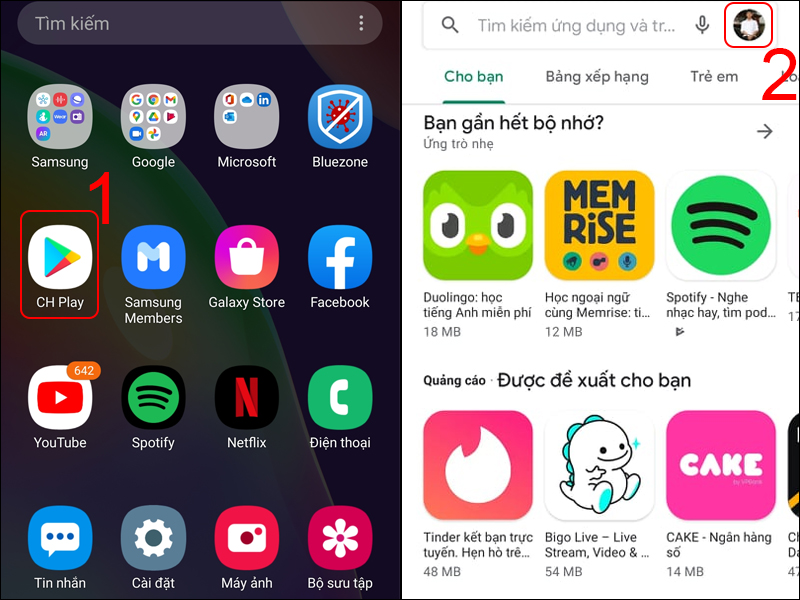
Mở ứng dụng CH Play và nhấn vào biểu tượng hồ sơ
Bước 2: Nhấn vào Cài đặt > Chọn Chung.
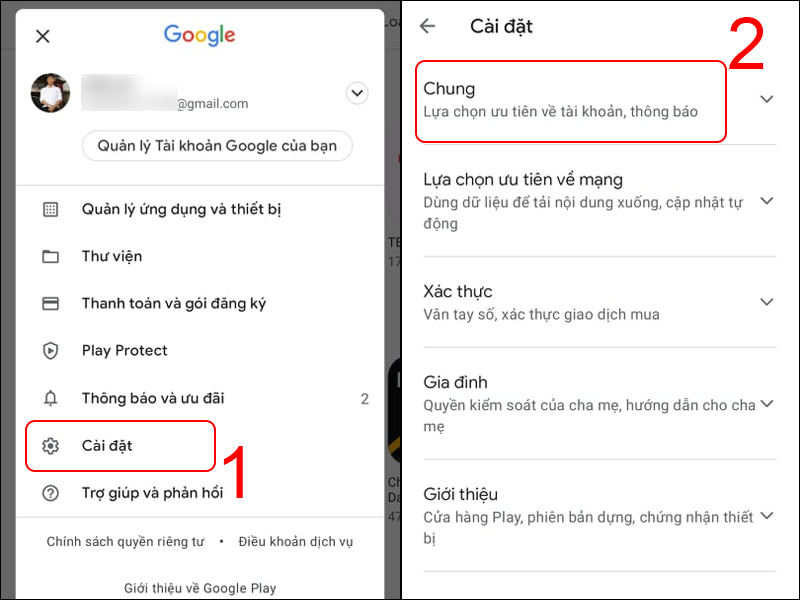
Nhấn vào Cài đặt và Chung
Bước 3: Chọn Tùy chọn ưu tiên về tài khoản và thiết bị > Chọn Xóa danh sách nội dung đã tìm kiếm trên thiết bị.
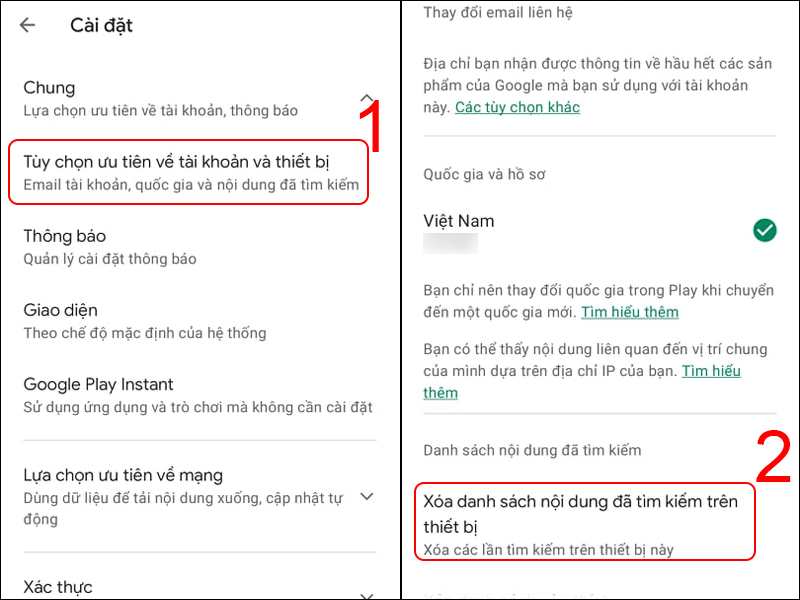
Xóa danh sách nội dung đã tìm kiếm trên thiết bị
Bước 4: Chọn Xóa nội dung đã tìm kiếm để xác nhận và hoàn tất xóa lịch sử tìm kiếm trên CH Play.
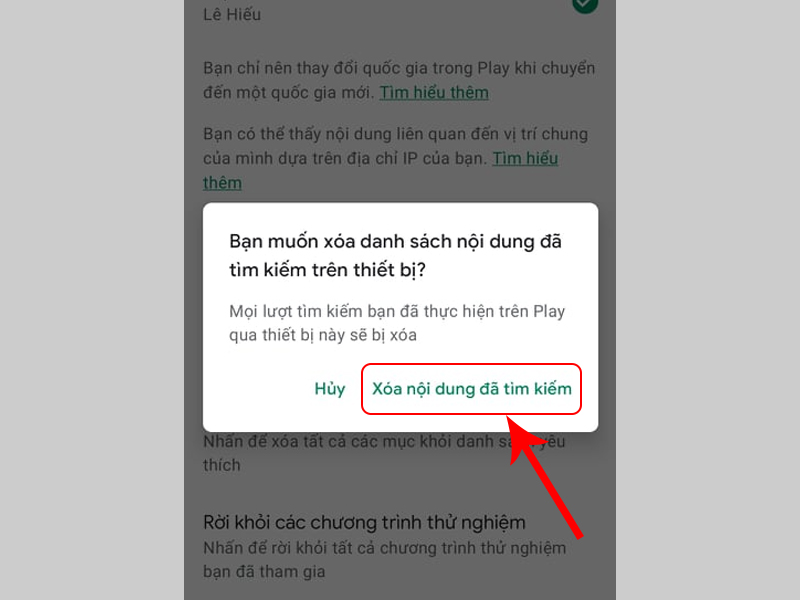
Chọn Xóa nội dung đã tìm kiếm để xác nhận
Một số mẫu điện thoại Samsung đang kinh doanh tại Thế Giới Di Động:Vậy là bài viết này đã hướng dẫn cách đăng xuất tài khoản CH Play trên điện thoại Samsung rất đơn giản và chi tiết rồi phải không? Cảm ơn bạn đã theo dõi và hẹn gặp lại ở các bài viết lần sau!



